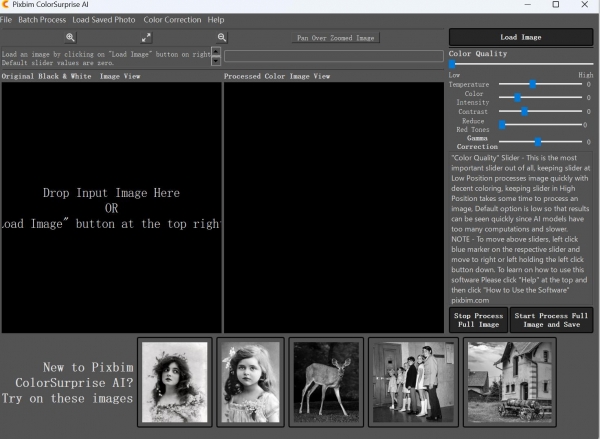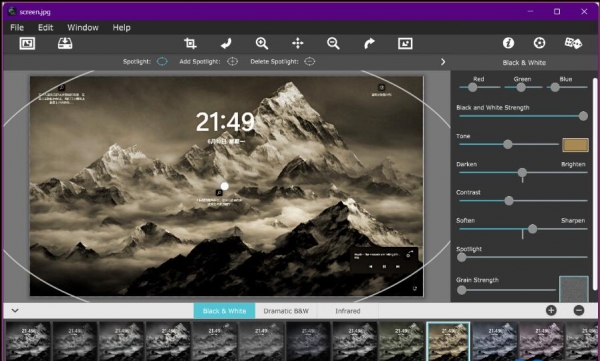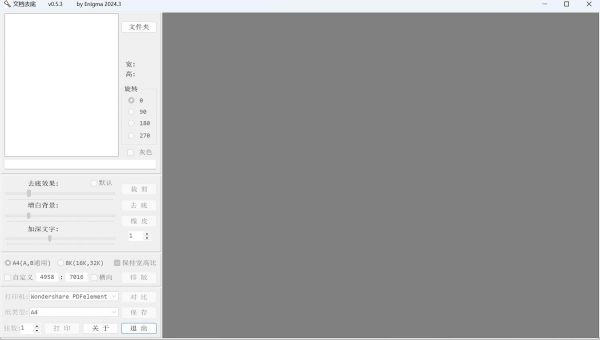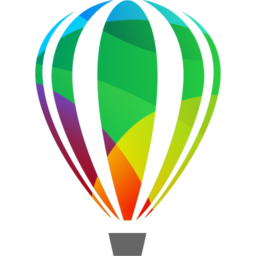详情介绍
ImgTool是一款文档图片漂白去底,很方便家长朋友们,有时候老师给的打印的都是带底色的,这个一下就可以了,比ps方便简洁,是吾爱大牛ZhaoYF出品的一款扫描件去黑底工具,可以有效去除扫描文档的黑色背景和污点。
此工具对于文字类图片效果较好,处理彩色图片会有一定的失真,后续我试试一种方法,应该会有所改善。
因时间和本人水平关系,程序中难免会有一些bug,有些功能逻辑也可能不正确,请见谅,问题可以在本贴中提出来,有空我再改改
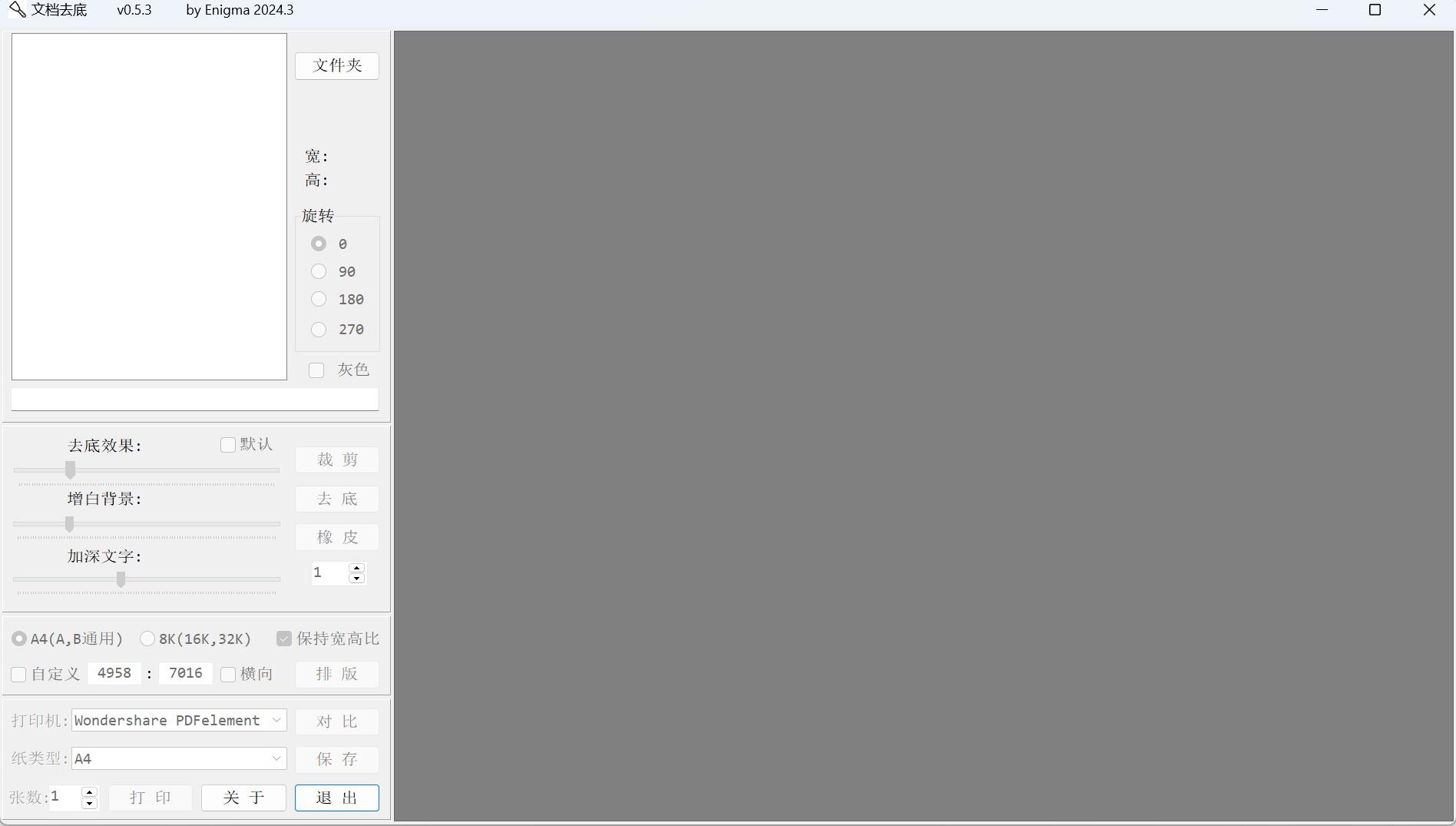 ze
ze
首次使用先点【文件夹】,选择图像所在的文件夹,左边列表框中会显示此文件夹中的所有图像文件,关闭应用后自动存储前一次打开的文件夹,当再次打开后会直接进入。目前只允许24位格式的彩色图像,大小不要超过5000 x 4000,如果需要处理8位(灰度)或32位的图像,先用其它应用转换一下吧。
如果图像方向不正确,可点下面的旋转按钮,点灰色框可将彩色图像转为灰度图像。(还是24位,RGB三通道数据都一样)如果图像中的主体内容因拍照原因歪斜了,点【裁剪】按钮,按钮变红色,原图像上会出现一个红色矩形框,拖动矩形框的四角,选取需求矫正的内容,矩形框中有网状辅助线可帮助对齐。选好后再次按【裁剪】按钮,裁剪完成,按钮也恢复原样。
功能说明
【去底】功能,去除文档原有的底色,左侧有三个调节参数的滑动条。第一个是去底效果,具体根据实际图像调节,下面两个滑动条是调整背景亮度和文字深度。
说明一下,一般是先裁剪再去底,但如果要裁剪的的文档超出了原图像(比如拍照时有试卷的边角没拍到,矫正时要把这个边角补回来),最好是先去底再裁剪,不然补齐的部分与原图连接处在去底时会形成灰色的线条,当然线条不大的话可以用下面的橡皮擦给干掉。
【橡皮】功能,去底后的文档可能还会有些污迹,或者需要去除不需求的文字等,这时点【橡皮】按钮,图像上会显示一红色圆圈代表橡皮,可以用按钮下方的编辑框或鼠标滚轮调节橡皮大小,在需求擦除的地方按下鼠标左键,圆圈内的内容会被抹去,按着左键拖动,鼠标经过的地方被抹去,擦完后松开左键。可多次擦除,如果误擦了,按Esc或Ctrl+Z恢复最后一次的擦除。完成后再次点【橡皮】按钮进行下一步。
【排版】功能,裁剪后的图像可能不适合直接打印,这时点【排版】按钮,会以设定的比例(A4,8K等)显示一张灰色的纸(显示灰色是为了与白底的图像区分开),裁剪处理后的图像(白底)可在灰纸上缩放(鼠标滚轮)和移动(鼠标左键按住后移动),也可拖动原图的四角进行缩放,如果要改变原图的宽高比,把
【保持宽高比】的钩去除,纸张可以设成横向,比例可以自定义。排版好后,按【存储】或【打印】,就会将灰纸转成白纸与图像叠加进行存储或打印。这里我没有用dpi的方式去规范尺寸,一切都是所见即所得。
【打印】功能,可以选择打印机和纸张类型,还有一个打印数量。
功能特色
绿色便携无需安装;
支持图像去黑底;
支持橡皮擦功能;
支持排版;
支持打印功能;
使用方法
1·首次使用先点【文件夹】,选择图片所在的文件夹,左边列表框中会显示此文件夹中的所有图片文件,关闭软件后自动保存前一次打开的文件夹,当再次打开后会直接进入。也可直接把图片拖到程序窗口打开,图片大小不要超过5000 x 4000。
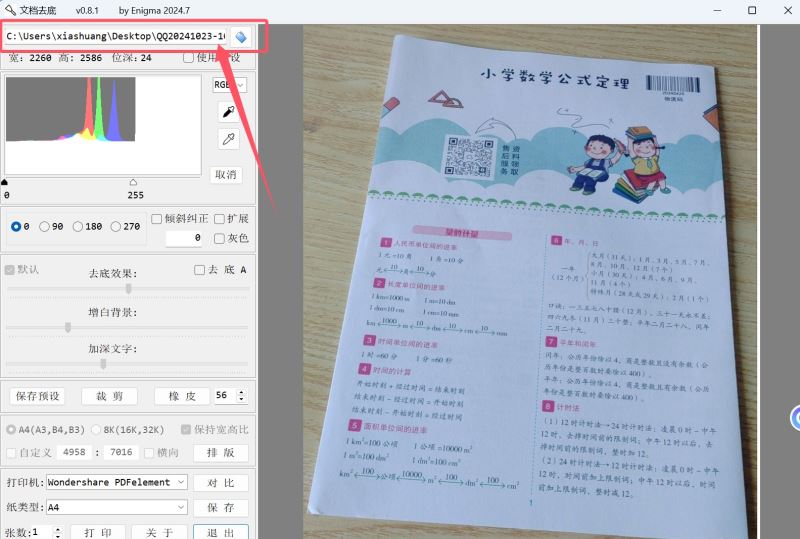
2·如果图片方向不正确,可点下面的旋转按钮,点灰色框可将彩色图片转为灰度图片。(还是24位,RGB三通道数据都一样)
3·如果图片中的主体内容因拍照原因歪斜了,点【裁剪】按钮,按钮变红色,原图片上会出现一个红色矩形框,拖动矩形框的四角,选取需要矫正的内容,矩形框中有网状辅助线可帮助对齐。选好后再次按【裁剪】按钮,裁剪完成,按钮也恢复原样。
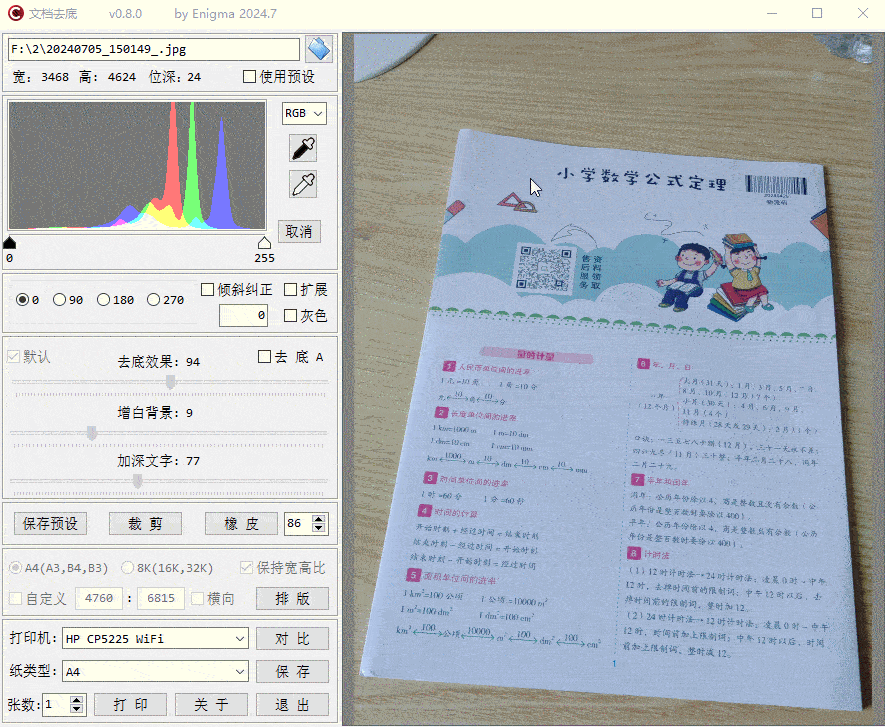
4·【去底】功能,去除文档原有的底色,左侧有三个调节参数的滑动条。第一个是去底效果,具体根据实际图片调节,下面两个滑动条是调整背景亮度和文字深度。
说明一下,一般是先裁剪再去底,但如果要裁剪的的文档超出了原图片(比如拍照时有试卷的边角没拍到,矫正时要把这个边角补回来),最好是先去底再裁剪,不然补齐的部分与原图连接处在去底时会形成灰色的线条,当然线条不大的话可以用下面的橡皮擦给干掉。
5·【橡皮】功能,去底后的文档可能还会有些污迹,或者想要去除不需要的文字等,这时点【橡皮】按钮,图片上会显示一红色圆圈代表橡皮,可以用按钮下方的编辑框或鼠标滚轮调节橡皮大小,在需要擦除的地方按下鼠标左键,圆圈内的内容会被抹去,按着左键拖动,鼠标经过的地方被抹去,擦完后松开左键。可多次擦除,如果误擦了,按Esc或Ctrl+Z恢复最后一次的擦除。完成后再次点【橡皮】按钮进行下一步。
6·【排版】功能,裁剪后的图片可能不适合直接打印,这时点【排版】按钮,会以设定的比例(A4,8K等)显示一张灰色的纸(显示灰色是为了与白底的图片区分开),裁剪处理后的图片(白底)可在灰纸上缩放(鼠标滚轮)和移动(鼠标左键按住后移动),也可拖动原图的四角进行缩放,如果要改变原图的宽高比,把
【保持宽高比】的钩去掉,纸张可以设成横向,比例可以自定义。排版好后,按【保存】或【打印】,就会将灰纸转成白纸与图片叠加进行保存或打印。
这里我没有用dpi的方式去规范尺寸,一切都是所见即所得。
7·【打印】功能,可以选择打印机和纸张类型,还有一个打印数量。
更新日志
ImgTool v0.8.8 (2024-12)
1.修复在Windows不同缩放比例下色阶滑块的尺寸问题
2.增加程序窗口的位置及大小的记忆功能
3.修正小角度旋转变模糊的问题
4..增加反相功能(针对老师的黑板粉笔字
5.修复几个BUG
下载地址
人气软件

文字图片生成器 v2.3 绿色版
Adobe Photoshop 2024(PS2024) v25.12.0.806 x64 ACR16.5 中文一
Adobe Photoshop 2023(ps2023) v24.7.0.643 中文免费破解版(附安
人脸清晰化神器CodeFormer新手包 V20221230 官方安装版
Adobe Photoshop 2024 v25.13 m.2766 Beta Adobe Firefly 中文直
CorelDRAW 2023 终身永久破解版 (附序列号)
Adobe Photoshop 2024 Lite v25.12.0.806 免安装中文绿色精简版
Adobe Illustrator 2024(Ai2024) v28.7.1 中文免费解锁版 64位
Adobe Photoshop 2025(ps2025) v26.1 r121 ACR17.01 中文一键直
VRay for SketchUp(渲染器) 2015/2016/2017 v3.40.02 特别版(附
相关文章
-
 Skylum Aperty(AI辅助图像修饰和编辑) v1.0.1 官方最新免费版
Skylum Aperty(AI辅助图像修饰和编辑) v1.0.1 官方最新免费版Skylum Aperty是一款为肖像摄影师提供快速的人工智能辅助图像修饰和编辑工具,提供独特的工具包,让用户以最快的速度完成完美的人像处理,轻松增强您的肖像,因此 Aperty ...
-
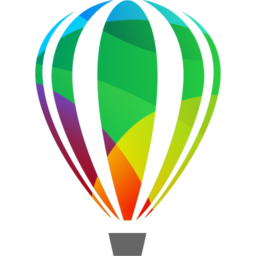 CorelDRAW Graphics Suite(CDR) 2024 v25.2.1.313 免费便携绿色版 64位
CorelDRAW Graphics Suite(CDR) 2024 v25.2.1.313 免费便携绿色版 64位CorelDRAW Graphics Suite(简称cdr)是一款备受关注的矢量制图及设计软件,这次重大更新不仅是 CorelDRAW 在 36 年创新历史中的又一重要里程碑,也展示了其在设计软件领域持...
-
 Digiarty AIArty Image Matting 一键AI抠图更换背景 v2.0 安装免费版
Digiarty AIArty Image Matting 一键AI抠图更换背景 v2.0 安装免费版Aiarty Image Matting,一款 AI 加持的抠图和换背软件,提升图片质量、编辑图片、抠图、换背景等功能为一体,可以处理简单的图片,也可以很好地处理复杂的图片,如毛发、半...
-
 Pixelmash(像素画转换软件) v2025.0.0 中文安装版(附安装教程)
Pixelmash(像素画转换软件) v2025.0.0 中文安装版(附安装教程)Pixelmash是一款将图片转换为像素风格的编辑工具,操作简便,支持图层变换、效果应用、分辨率调整等功能,可快速创建动画和像素艺术。提汉化下载,适合需要像素化图片的用...
-
 图片无损放大工具 v1.0 绿色免费版(支持webp)
图片无损放大工具 v1.0 绿色免费版(支持webp)这是一款基于Real-ESRGAN引擎的一款图片无损放大工具,比较老了。这个引擎优点是体积较小,对于动漫图像放大效果不错,欢迎需要的朋友下载使用...
-
 图片标识工具(图片添加版权和边框) v2.5 免费安装版
图片标识工具(图片添加版权和边框) v2.5 免费安装版图片标识工具是一款强大的软件,专为图片添加版权信息和边框而设计,它提供了多种边框样式和版权模板,用户可以轻松选择并应用到自己的图片上,这款工具不仅提升了图片的专业...
下载声明
☉ 解压密码:www.jb51.net 就是本站主域名,希望大家看清楚,[ 分享码的获取方法 ]可以参考这篇文章
☉ 推荐使用 [ 迅雷 ] 下载,使用 [ WinRAR v5 ] 以上版本解压本站软件。
☉ 如果这个软件总是不能下载的请在评论中留言,我们会尽快修复,谢谢!
☉ 下载本站资源,如果服务器暂不能下载请过一段时间重试!或者多试试几个下载地址
☉ 如果遇到什么问题,请评论留言,我们定会解决问题,谢谢大家支持!
☉ 本站提供的一些商业软件是供学习研究之用,如用于商业用途,请购买正版。
☉ 本站提供的ImgTool(扫描件去底色软件) v0.8.8 绿色中文版资源来源互联网,版权归该下载资源的合法拥有者所有。